
Med strøm- og batterisparefunktioner til store batteriopløsninger begynder smartphones i disse dage at vare længere og længere. Når det kommer til at bruge en stærk smartphone som LG G3, er batterilevetiden altid en bekymring, og der er mange måder at forbedre batterilevetiden på med LG G3.
LGs flagskib G3-smartphone blev udgivet tidligere i sommer og har været en af de bedre Android-smartphones, der blev udgivet i 2014. Den er fyldt med en smuk 5,5-tommers quad-hd-skærm, et imponerende kamera og masser af funktioner, der kan medføre batterilevetid et slag. Der er indlysende ting, du kan gøre for at forbedre det, og vi går over et par af dem nedenfor.
Læs: LG G3 installationsvejledning: 5 trin til at komme i gang
LG G3 leveres med et stort 3.000 mAh batteri for at holde det på en hel dag, men du kan altid klemme lidt mere ud. Denne vejledning vil vise LG G3-ejere, hvordan man laver det indbyggede LG G3-batteri længere, giver dig nogle forslag til forbedring af det, og du kan endda liste en udvidet batterideksel til dem, der absolut har brug for LG G3 til at vare længere. Læs videre for alle detaljer.

Til at begynde med har Googles gjort store fremskridt og har arbejdet hårdt på at gøre Android hurtigere og glattere, men endnu mere effektive på samme tid. KitKat tilbudt nogle af de bedste resultater i forhold til tidligere udgivelser, og Android 5.0 Lollipop opdateringen kommer snart til LG G3 bør forbedre det endnu mere.
Nedenfor er et par trin og enkle tweaks at alle LG G3 ejere kan gøre inden for få minutter, som kunne være lige hvad du behøver for at få flere timer hver dag fra din smartphone. Nok til at gøre det gennem en nat ud og få alt hvad du behøver at gøre, uden at skulle bekymre sig om at finde en oplader. LG G3 har allerede god batterilevetid, men lad os gøre det endnu bedre.
Skærmlysstyrke og søvntid
At have den 5,5-tommers Quad-HD-skærm tændt og vise Facebook-meddelelser, tweets, eller mens du surfer på internettet, bliver det største dræn på batteriet. Skærm På tidspunktet under batteriets statistikside i indstillinger er vigtigt, da skærmen vil bruge mere batteri end noget andet. Du vil gerne gå ind i Indstillinger> Skærm> Lysstyrke og vælg noget der virker for dig. Auto er ikke ideel til konservering af batteri, og jeg bruger et sted omkring 30% lysstyrke. Auto vil slå det op, når belysningen ikke er ideel, som udenfor, men konstant op og nedture kan efterhånden sænke batteriets levetid hele dagen.
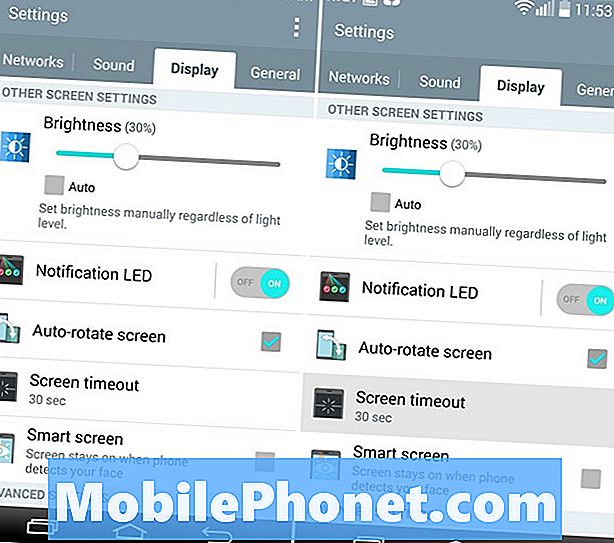
Samtidig vil du også gerne indstille displayet søvn tid. Dette angiver, hvor længe displayet forbliver tændt og tændt, mens det ikke er i brug. Mange brugere taber bare en enhed på bordet efter brug, og hvis dette er indstillet til to eller fem minutter, vil dit batteri aflevere uden grund. Jeg bruger 30 sekunder personligt og sover altid min skærm manuelt efter brug, i stedet for kun at indstille enheden ned. Betydning tryk på tænd / sluk-knappen for at slukke for den, før du indstiller den. Når du gør dette 100 gange på en given dag, er det 100 gange, vil skærmen være tændt i 30 sekunder (eller længere), at den ikke behøver at være. Andre kan foreslå overskrift i Udviklerindstillinger og deaktivere alle animationseffekterne, hvilket også kan øge batterilevetiden til brugerprisgrænsefladen og opleve, at det ikke er så glat eller smukt.
WiFi, 4G LTE og Bluetooth
Som det oplagte, hvis du ikke bruger WiFi eller Bluetooth, kan du lige så godt slukke dem. Selvom de er minimal, når det kommer til batteridræn, er det endnu et hurtigt og nemt trin. Hvis du er i et WiFi-sted (kaffebar), der endnu ikke bruger WiFi, skal du slukke for det, da enheden løbende søger efter et netværk. Bluetooth aktiveret er ikke meget af et problem, men mens vi er her, deaktiver den, hvis du ikke har brug for det. Gå ind i Indstillinger og skub blot til både Wi-Fi og Bluetooth. Det er de to første muligheder, du kan ikke gå glip af det.
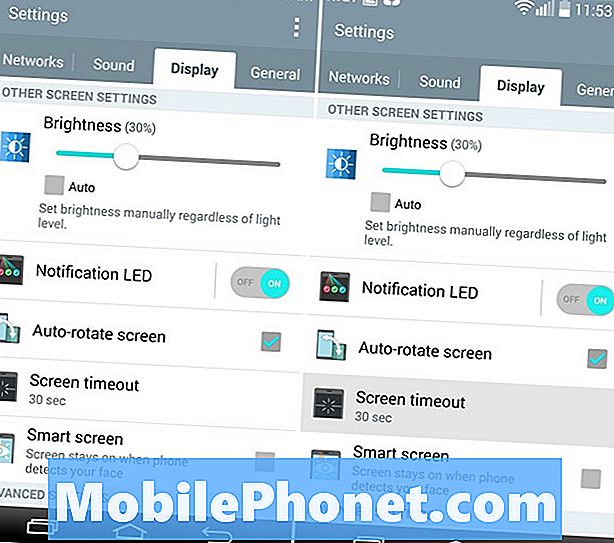
Derefter vil det naturligvis medføre, at du bruger tingene som Tethering eller deler forbindelsen til en tablet eller bærbar computer, med det samme, at batteriet aftappes hurtigt. Alt, der bruger 4G LTE kontinuerligt, vil beskadige dit batteri. Brug WiFi så ofte som muligt, men sluk det, når det ikke er i brug.
Control Location Services og GPS
Når din enhed opdrætter GPS til Google Maps og Navigation, eller Facebook vil have din placering til at dele med verden, skal GPS blive tændt, og det er helt batterihøjen. I Android 4.4 har KitKat Google endelig ændret dette system og vil give brugerne mere kontrol over, hvordan alle aspekter af lokaliseringstjenester bruger GPS og dermed batteriet. Indstillinger> Generelt> Placering> Mode og vælg Batteribesparelse.
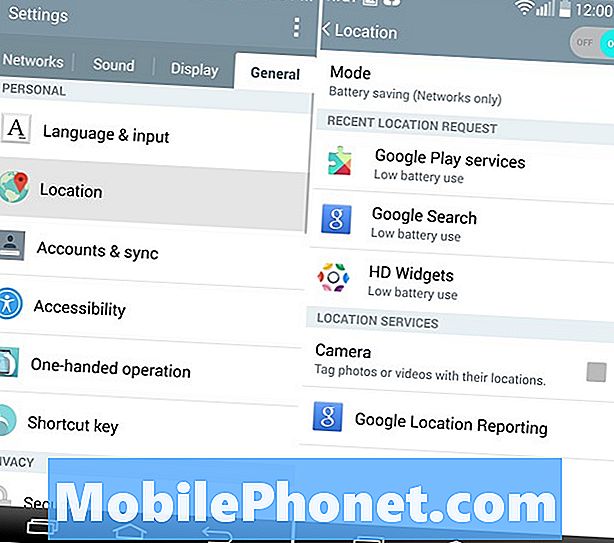
Hvis du vil være rigtig ekstrem, vil blinkende placeringstjenester helt slukket, være en stor sparer når det kommer til batteri. Forvent ikke, at Google Nu skal være lige så nyttig, give dig anvisninger eller find nærliggende restauranter og virksomheder. Facebook- og Messenger-apps deler ikke placering, og Instagram eller foto uploads har ikke placeringsdata. Generelt forlader placeringstjenester aktiveret og batterisparing er ideel. Da dette bruger mobilnetværk, tårne og WiFi-adgangspunkter til at bestemme sted, i stedet for den power-hungrige GPS-chip i din smartphone.
Data, Gmail og Google Sync
Kontrollerer, hvad der automatisk sikkerhedskopieres, synkroniseres med Google, og ellers er overførsel af data en stor. Af indlysende grunde vil du gerne beholde de fleste af Googles synkroniseringsindstillinger aktiveret til Kalender, Kontakter, Gmail og andre ting. Men hvis du ikke har brug for Gmail-synkronisering og kontrol af e-mails hvert minut, skal du ændre det. Gmail kan indstilles til at kontrollere, når du vil. Fra skubbe til 30 minutter til aldrig. Indstillinger> Generelt> Konti> Google> og vælge konto viser synkroniseringsindstillingerne.
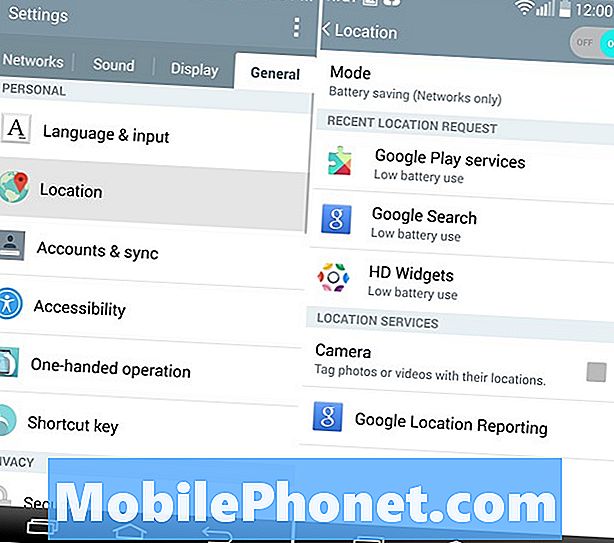
Dette er et andet område, der gør Android kraftfuld. At have Google synkroniser alt fra musik, Chrome-browserhistorik og endda gemme appdata og indstillinger. Jeg ville beholde alt dette aktiveret, men hvis du vil bevare batteriet her er en anden måde at gøre det på. Automatisk sikkerhedskopiering af fotos af Google +, DropBox, Google Drive eller en anden tjeneste falder under samme kategori her. Du kan enten deaktivere den eller sætte den til kun backup over WiFi, i stedet for mobildata. Google Photo Sync er en biggie, så brug det med forsigtighed, hvis du snapper flere fotos om dagen af familien eller selfies.
De fleste af disse funktioner til sikkerhedskopiering og synkronisering er nyttige, men hvis du ikke bruger Google+ Fotos, Google Play Musik, Film og mange andre ting i dette område, skal du deaktivere dem for at spare lidt batterier, hvor som helst.
Installer batteri guru
LG G3 leveres med en samling af batteribesparende software, men hvis du installerer den gratis SnapDragon Battery Guru software, kan du se bedre G3 batterilevetid med ændringer, du sjældent mærker. Denne app lærer dine brugsvaner, og hvor du opretter forbindelse til WiFi og mere for at tilpasse, når indstillingerne tændes og slukkes. Så gør det automatisk. Hvilket resulterer i intet for dig at gøre, men bedre batterilevetid.
Dette er en app, der fungerer på enhver Snapdragon-powered enhed, og leverede gode resultater på Galaxy S4, og de tidlige tests viser, at det også er nyttigt på vores LG G3, da det har en kraftig Quad-core Snapdragon 801-processor inde.
Batterisparer
Sidst men ikke mindst er den indbyggede batterisparefunktion. Dette er en funktion under Indstillinger> Generelt> Batteri> Batterisparer. Denne funktion kan tilpasses og lader dig indstille, når din telefon går i denne tilstand. Jeg har det sat til 20% for når det virkelig er nødvendigt. Det vil skru ned skærmens lysstyrke, dræbe WiFi eller data, når det ikke er i brug (så du får muligvis ikke Facebook-meddelelser, Twitter-varsler eller Gmail-meddelelser) og slukker endda meddelelses-LED'en fra blinkende og tager små batterier.
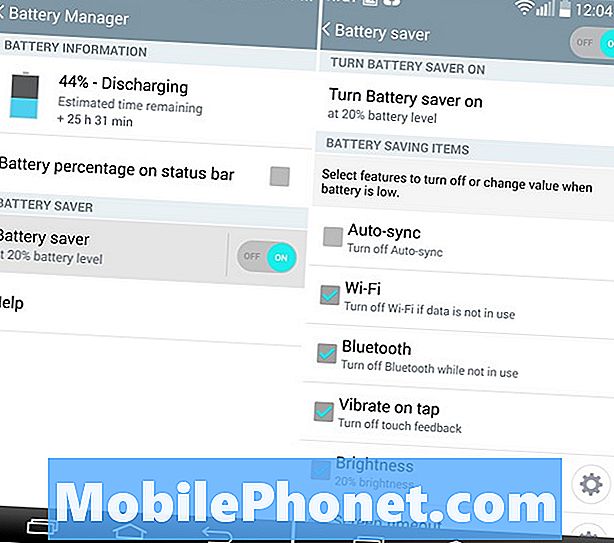
Det er en god ide at gå ind og sætte det op som du finder det passende. Når din telefon kommer til 20% (eller hvilket punkt du vælger), sparer batterisparetilstanden og begynder at nippe med juice for at komme igennem de sidste par timer på dagen. Det er ikke ideelt, men vil fungere godt i tilfælde af nødsituationer.
Batterisparemodus bliver i stigende grad mere populær, og det er en fantastisk måde at stadig have en telefon til opkald og tekster, når du har brug for det, i stedet for at spilde alt dit batteri på Facebook statusopdateringer.
Batteri & Etuier
Så kan du selvfølgelig altid købe et udvidet batteri, som normalt vil være større end hvad der er inde i din telefon. Disse kommer dog med udskiftnings ryg, der gør den slanke LG G3 federe, og knapperne på bagsiden ikke så tilgængelige. Som et resultat kan nogle af sagerne med indbyggede batteripakker være din bedste indsats. Igen gør disse enheder din klodsede og mulighederne er ikke så brede med LG G3, men nogle kan findes over på Amazon.
Andre hurtige tips
Ovenfor redegjorde vi for nogle af de hurtigste og nemmeste ændringer for faktisk at gøre en mærkbar forskel på batterilevetiden, men du kan altid få apps som BetteryBatteryStats til at følge, hvad der bruger, og hjælpe med at udelukke eventuelle problemer med batteridrift. Ting som rogue apps, du måske vil afinstallere. Så er her et par andre hurtige tips, der ikke er daglige muligheder, men kan hjælpe.
Læs: LG G3 vs Nexus 6: Størrelsesjämförelse
Indstil flymodus, hvis det er nødvendigt. Dette dræber alle radioer og tilslutningsmuligheder og vil alvorligt spare et batteri til dage og dage. På en flyvning eller tog toget uden tjeneste, aktiver flymodus for at gemme det, når du ankommer. Lejlighedsvis genstart kan også hjælpe med at udskylde systemet og hukommelsen, og give din enhed en ren skifer til dagen eller arbejdsugen. Nogle kan også foreslå at vælge ikke at bruge levende wallpapers eller widgets, men Android er så effektive, at de ikke bør forårsage batteridræning. Og de ser smukke ud.
Disse er blot nogle få af de mange forskellige muligheder, der er tilgængelige for brugerne, uden at komme længere ind i Android OS. Alt fra brugerdefinerede ROM'er og kerner kan også påvirke batteriets levetid for bedre eller værre. Nyd den hurtige liste, og din LG G3.


